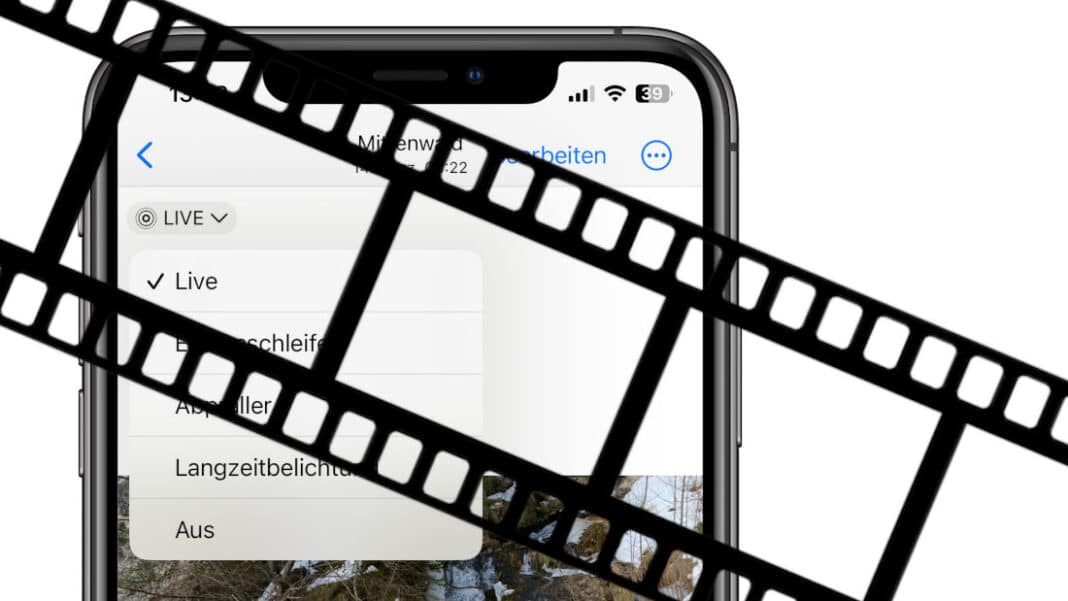Finde alle Gegenstände wieder, die du verlegst, mit den Apple Air Tags*, direkt in der "Wo ist" App. Die perfekte Ergänzung für dein iPhone.
Live Photos auf dem iPhone sind eine Mischung aus Foto und Video. In der iOS Fotos-App verhalten sie sich weitestgehend wie ein Foto. Tatsächlich handelt es sich jedoch um kurze Videoclips.
Insbesondere, wenn man in einer bewegten Szene ein Foto aufnehmen will, ist es oft schwierig, genau im richtigen Moment auf den Auslöser zu drücken und den perfekten Schnappschuss aufzunehmen.
Live Photos haben den Vorteil, dass man nachträglich noch das perfekte Einzelbild aus wählen kann.
Live Photos können jedoch auch nachträglich in ein normales Video umgewandelt werden. Dabei kann man entweder ein einzelnes Live Photo als Video speichern, oder mehrere Live Photos zu einem längeren Videoclip verbinden.
So kannst du ein oder mehrere Live Fotos zu einem Video machen.
Einzelnes Live Photo zu Video umwandeln
So kannst du ein einzelnes Live Photo auf dem iPhone als Video speichern.
- Öffne die Fotos-App und wähle ein Live Photo. Dass es sich um ein Live Photo handelt, erkennst du am Icon oben links.
- Klicke oben rechts auf die drei Punkte.
- Wähle die Option „Als Video sichern„
Das Live Photo wird in ein Video umgewandelt und in der Fotos-App abgespeichert. Da der Zeitstempel nicht geändert wird, findest du das Video direkt unter dem ursprünglichen Bild und nicht bei den aktuellsten Bildern.
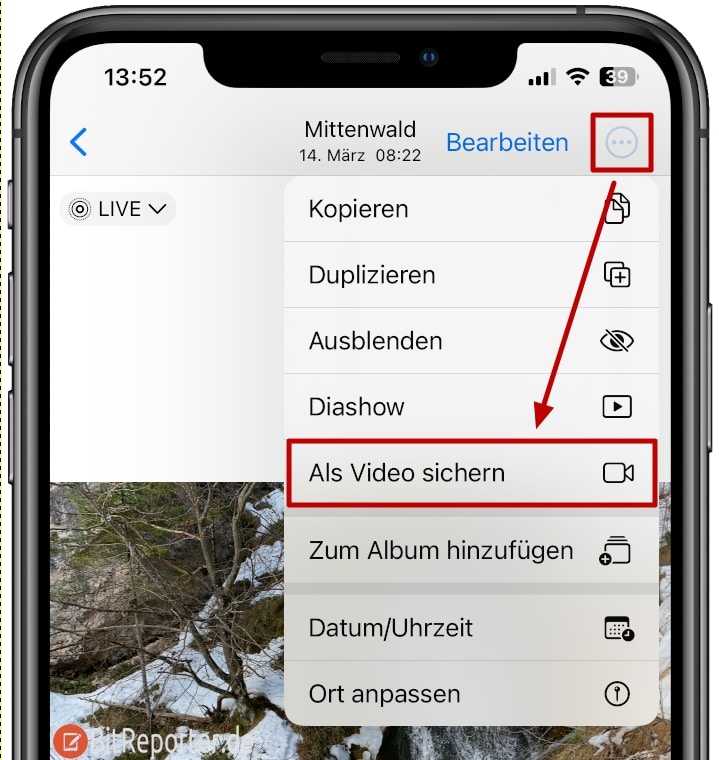
Mehrere Live Photos zu einem Video verbinden
Du kannst auch mehrere Live Photos zu einem längeren Videoclip verbinden. Gehe hierfür folgendermaßen vor.
- Öffne die Fotos-App auf dem iPhone.
- Tippe unten auf „Alben„.
- Wähle unter „Medienarten“ die Option „Live Photos“ aus. Nun werden nur noch deine Live Photos angezeigt.
- Tippe oben auf „Auswählen“ und markiere alle Live Photos, die du zu einem Video verbinden möchtest.
- Tippe anschließend unten rechts auf die drei Punkte und wähle „Als Video sichern„.
Auch hier findest du das erstellte Video bei den ursprünglichen Live Photos und nicht bei den neuesten Bildern am Ende der App.
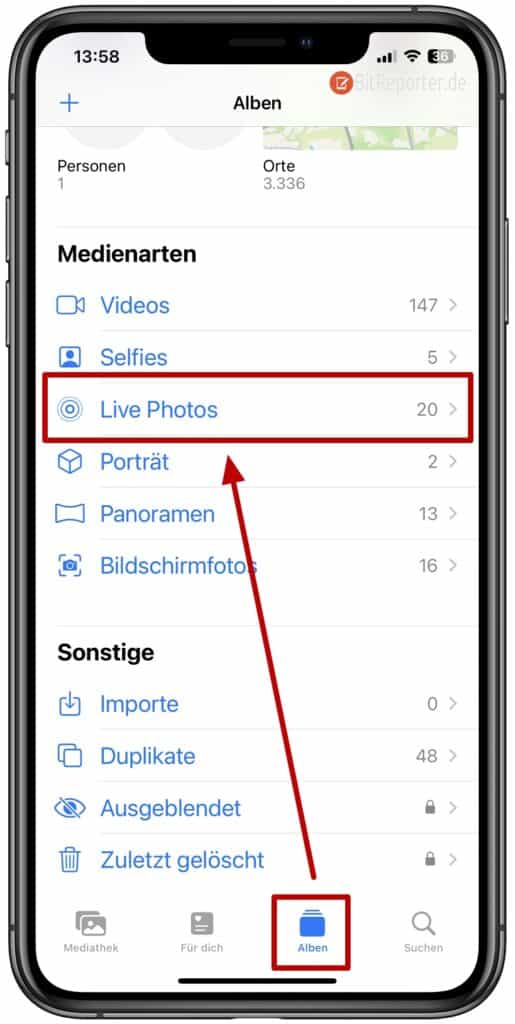
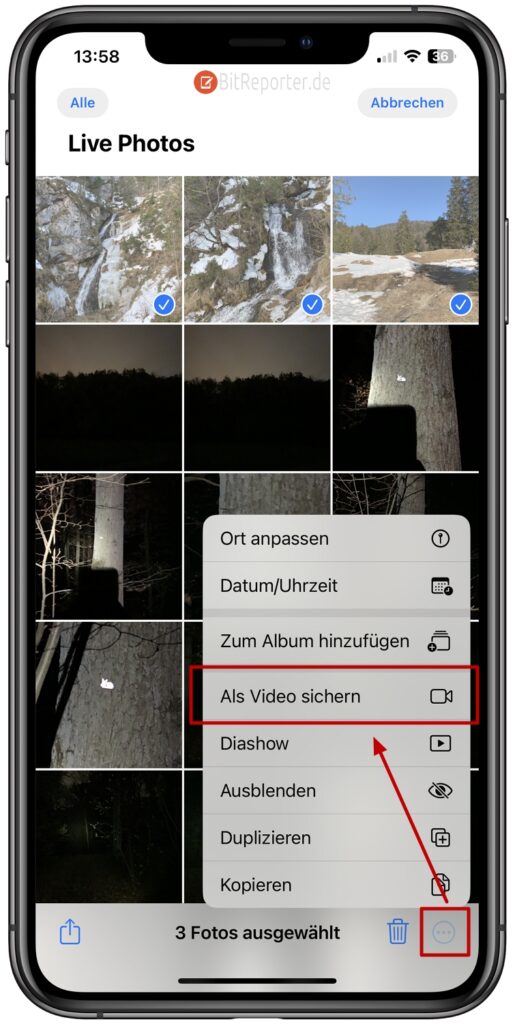
Fehler: Option „Als Video sichern“ nicht verfügbar
Es kann sein, dass du mehrere Live Photos markierst, aber die Option „Als Video sichern“ trotzdem nicht in der Liste angezeigt wird.
Das liegt daran, dass die Live-Funktion für eines oder mehrere der Bilder deaktiviert wurde.
Gehe folgendermaßen vor, um die Live Funktion wieder zu aktivieren.
- Öffne ein einzelnes Live Photo.
- Prüfe, ob das Live-Icon oben rechts durchgestrichen ist.
- Wenn ja, tippe auf das Icon und wähle die Option „Live“ aus dem Dropdown Menü.
Um ein oder mehrere Live-Photos als Video speichern zu können, darf diese Option bei keinem der Fotos auf „Aus“ stehen.
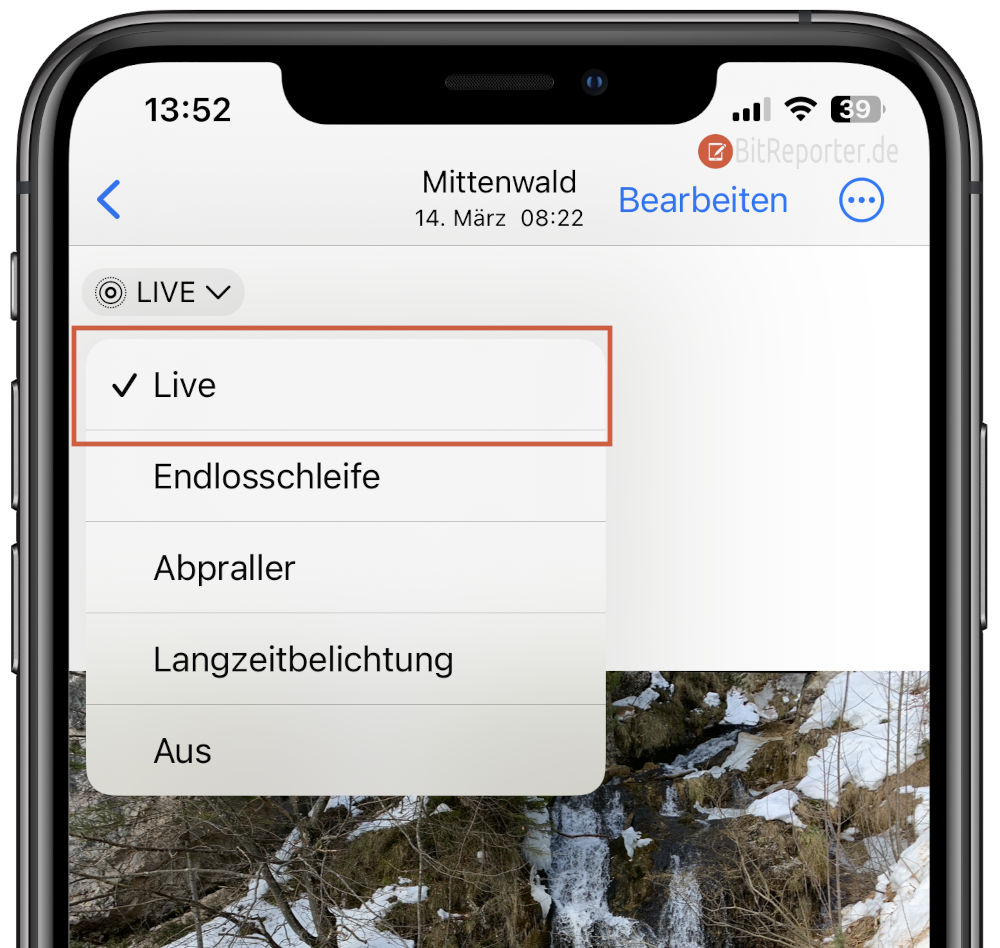
Anzeige
20.000 mAh, USB-C und USB-A, Hohe Ladeleistung ermöglicht Laden von Notebooks
USB-C & USB-A, 65W Ladeleistung lädt Laptops & Handys, Power Delivery & Quick Charge